Q&A情報
Prius Navistation での携帯電話による番組録画予約の方法と注意事項について
文書番号:100526
最終更新日:2006/1/4 16:17
ご質問
携帯電話を使って Prius Navistation の番組録画予約を行う手順について教えてください。
回答
Prius Navistation にて携帯からテレビ番組の録画予約を行うには、Prius にバンドルされているソフト [reserMail] を使用します。 ここでは、携帯電話を使って Prius Navistation の番組録画予約を行う手順について説明します。
注意事項
録画予約のできる携帯電話は、NTT ドコモ 「iモード」 対応機種、Vodafone 「Vodafone live!」 対応機種、au 「EZ-web」 対応機種となります。また、携帯電話からの予約には、別途料金が必要です。
●操作手順
- [スタート] メニューより、[すべてのプログラム] - [Prius Navistation4] (もしくは、Prius Navistation3) - [reserMail] をクリックします。
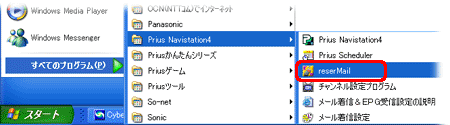
- [reserMail GP Ver.x.x 初期設定] 画面が表示されます。[新規ユーザー] をクリックします。
【補足】
reserMail のユーザー登録が既にお済みの方は、 手順 7 へお進みください。

- [reserMail 会員登録] の画面が表示されます。
登録に必要な項目を入力し、[送信する] をクリックします。
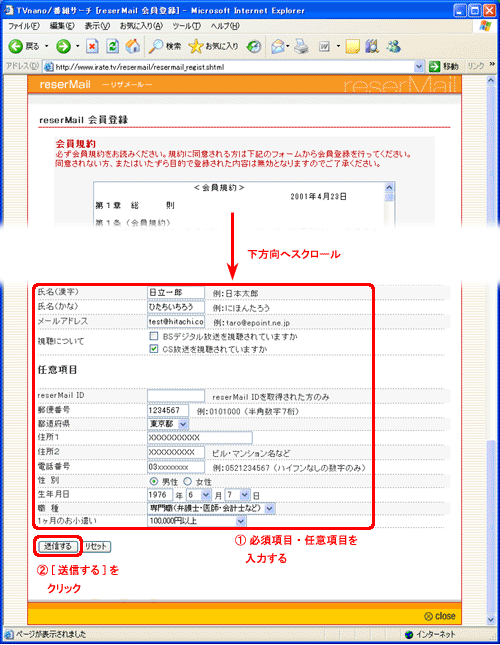
- [興味ある項目] にチェックを入れ、[送信する] をクリックします。
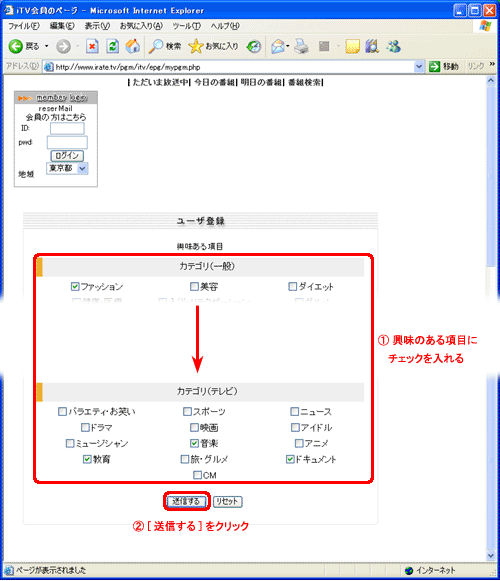
- 入力した項目を確認する画面が表示されます。
内容を確認したら、[登録する] をクリックします。
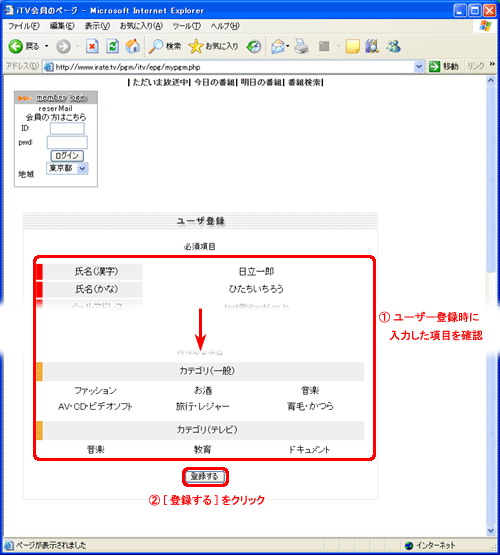
- 以下のメッセージが表示されたら、[OK] をクリックします。
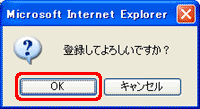
【補足】
reserMail への登録が完了し、ユーザーID とパスワードが手順 3 で入力したメールアドレス宛てに送信されます。
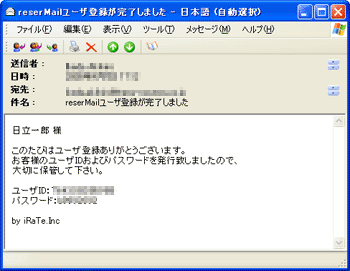
- 手順 2 の画面に戻り、以下の項目を入力します。
[ID] 欄 発行されたユーザー ID [パスワード] 欄 発行されたパスワード [録画予約確認送付用メールアドレス] 欄 予約確認や録画完了メールを受け取りたい
場合に、メールアドレスを入力 (任意)[接続先] 欄 通常使用しているインターネット接続先を指定
上記項目の入力が完了したら、[登録] をクリックします。
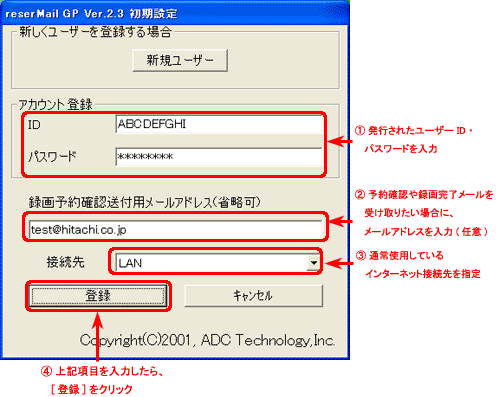
- 以下のメッセージが表示されたら、[はい] をクリックします。
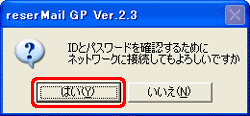
- 登録が完了すると、以下の画面が表示されます。
[録画予約を確認する時間間隔を〜] で、録画予約を確認する間隔を指定し、予約確認のメールを受信したい場合は、[返信先メールアドレス] 欄にメールアドレスを指定して [設定] をクリックしてください。
【補足】
- ダイヤルアップ接続をご使用の方は、[ダイヤルアップで接続する] にチェックを入れてください。
- 「reserMail」を常時立ち上げておくために、[Windows 起動時に reserMail を自動的に起動する]にチェックを付けておきます。
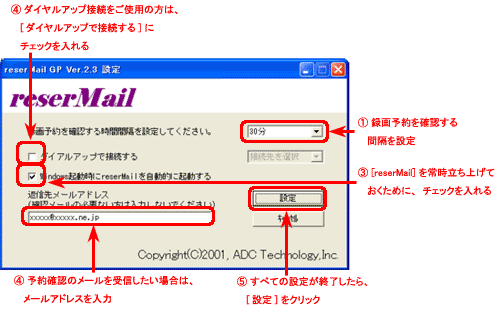
以上で、Raser Mail にて携帯から送信される録画予約の情報を受信するための初期設定方法は終了です。
携帯電話からの録画予約設定については、[TVnano/番組サーチ] のホームページ (URL: http://www.irate.tv/contents/service.shtml ) をご参照ください。
上記 URL では、携帯電話からの録画予約サービスの他に、携帯電話での番組検索や携帯電話での番組表表示機能などが紹介されています。
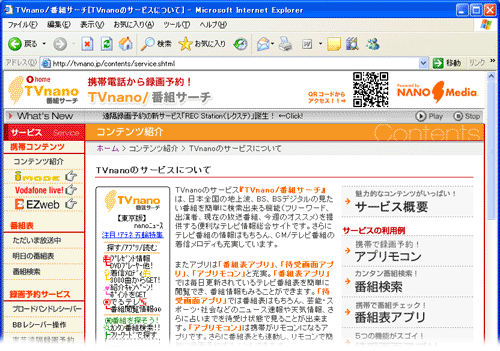
- Prius でインターネットに接続できる環境が必要です。
- パソコンは常に起動しておく必要があります。
- 予約時に録画開始までの時間を [reserMail] で設定した [録画予約を確認する時間間隔} 以上あけて予約してください。
- 携帯電話およびパソコンで番組予約サイトから予約した番組録画は取り消すことはできません。
Prius 上で設定を行った reserMail が、インターネットに接続して録画予約メールを受信した時点で録画予約が完了しますので、インターネットができる環境を準備してください。
電源 OFF、もしくはスタンバイ / 休止状態では [reserMail] が動作しないため録画はできません。
[コントロール パネル] の [電源オプションのプロパティ] - [電源設定] - [システム スタンバイ] および [システム休止状態] は [なし] に設定してください。
[reserMail] は設定した [録画予約を確認する時間間隔] にしたがって予約情報を自動で確認します。録画予約した時から番組開始時間の間に [reserMail] で確認されないと番組は録画されません。
例として、[reserMail] にて 1 時間ごとに録画予約のチェックを行う設定の場合、12:00 から開始される番組の録画予約は 11:00 までに完了するようにしてください。
関連情報
文書番号 103358:Prius Navistation3 でテレビ番組を録画する方法
文書番号 103539:Prius Navistation4 でテレビ番組を録画する方法
